在日常生活中,我们总会碰到电脑出现状况的时候,这时候不会重装系统的朋友就只能找人帮自己重装。而如果自己会重装系统,那么重装系统不求人。重装系统一般选择U盘重装,那么下面就让小编为大家带来怎么通过U盘为电脑重装系统。
准备工作:
① 下载u深度u盘启动盘制作工具
② 一个能够正常使用的u盘(容量大小建议在8g以上)
③了解电脑u盘启动快捷键
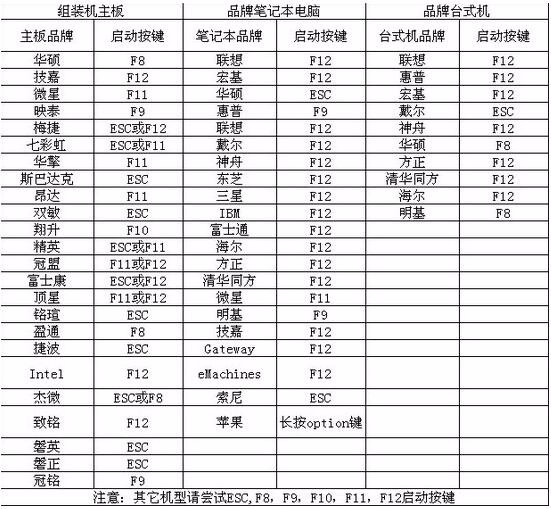
怎么通过U盘为电脑重装系统:
1、首先将u盘制作成u深度u盘启动盘,重启电脑等待出现开机画面按下启动快捷键,选择u盘启动进入到u深度主菜单,选取“【02】U深度WIN8 PE标准版(新机器)”选项,按下回车键确认,如下图所示:
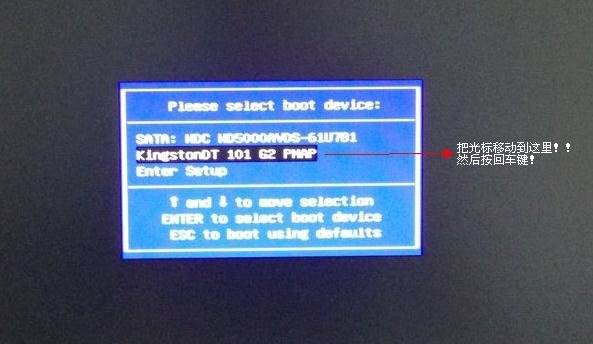
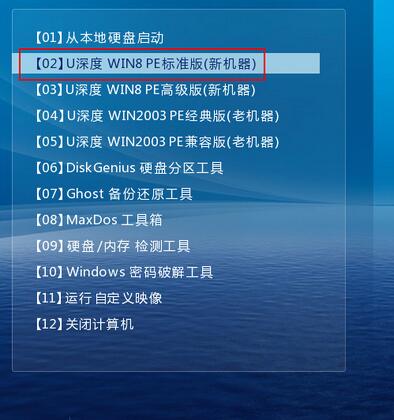
2、进入win8PE系统,将会自行弹出安装工具,点击“浏览”进行选择存到u盘中win7系统镜像文件,如下图所示:
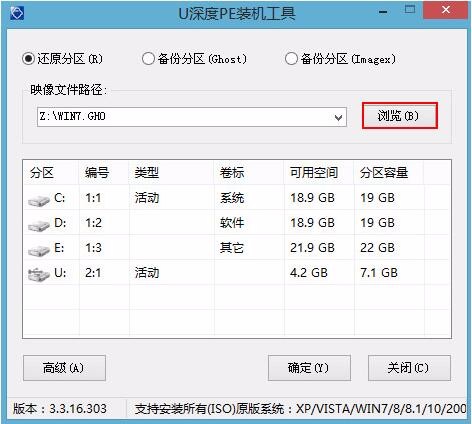
3、等待u深度pe装机工具自动加载win7系统镜像包安装文件,只需选择安装磁盘位置,然后点击“确定”按钮即可,如下图所示:
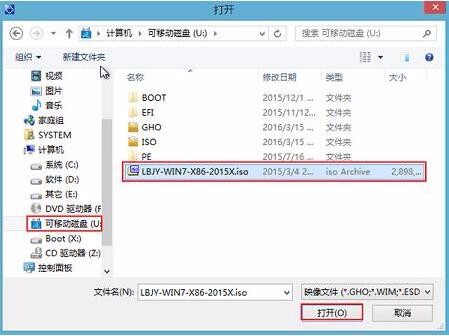
4、此时在弹出的提示窗口直接点击“确定”按钮,如下图所示:
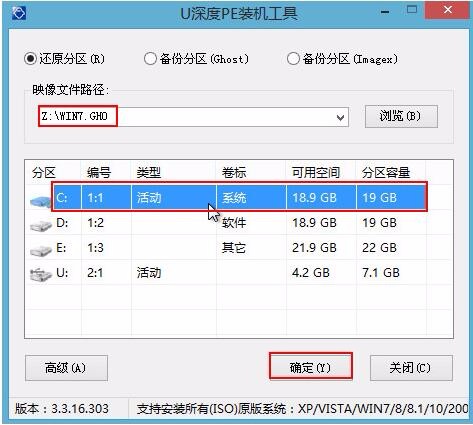
5、随后安装工具开始工作,需要耐心等待几分钟, 如下图所示:
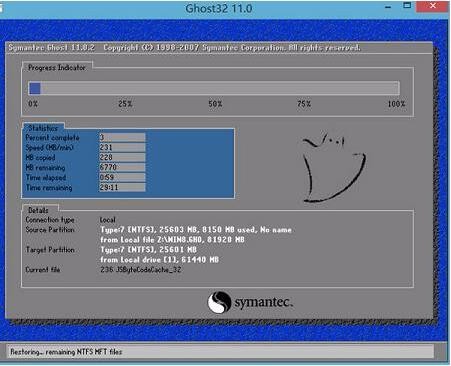
8、此时就可以拔除u盘了,重启系统开始进行安装,无需进行操作,等待安装完成即可,最终进入系统桌面前还会重启一次,如下图所示:

以上就是小编为大家带来的怎么通过U盘为电脑重装系统。通过U盘启动盘,我们可以轻松完成系统重装,重装系统不再求人。

